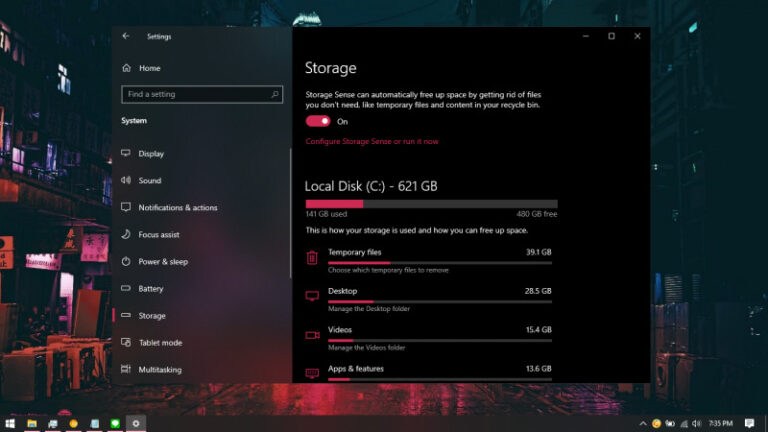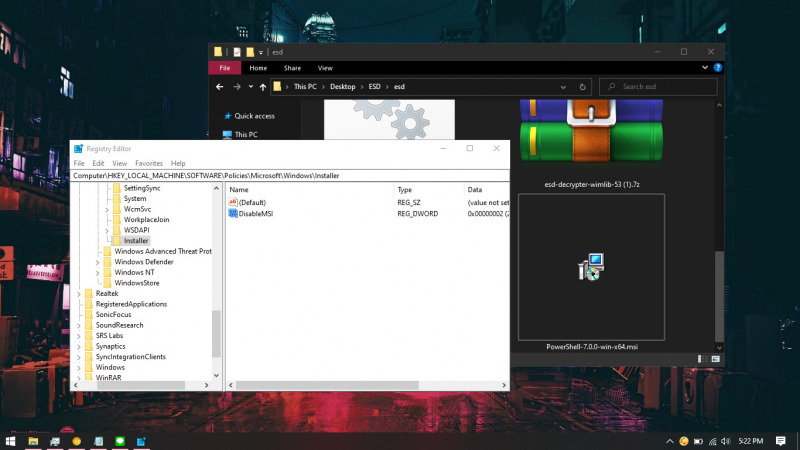
Terdapat dua opsi ketika ingin download sebuah software, yaitu dengan menggunakan file EXE atau MSI. Perbedaan yang mencolok diantaranya kedua tipe file ini adalah file EXE memiliki fleksibilitas yang bagus karena ketika menjalankan file EXE, maka pengguna bisa melakukan beberapa konfigurasi (menentukan lokasi penyimpanan software, dsb), sedangkan file MSI tidak.
Pada kasus tertentu, jika kamu ingin mencegah pengguna melakukan installasi pada file MSI, maka kamu bisa melakukannya dengan melakukan sedikit konfigurasi melalui Registry Editor.
Baca juga tutorial Windows 10 lainnya:
- Cara Modifikasi File ISO Windows 10
- Cara Memastikan File ISO Windows Corrupt atau Tidak
- Cara Membuat Bootable Windows 10 dengan Rufus
- Cara Membuat File Dummy di Windows 10
- Cara Install Aplikasi di Windows 10 dengan Winget
- Cara Mengetahui Edisi Windows 10 yang Kamu Gunakan
- Memahami Penamaan dalam File ISO Windows
- Cara Membuat Bootable Windows 10 dengan Ventoy
- Cara Membuat ISO Windows 10 dari SmartVersion (SVF)
- Cara Menghapus File Duplikat dengan PowerShell
- Cara Membuat Bootable Windows 10 dengan PowerISO
Blokir Installasi File MSI dengan Registry Editor
- Buka Registry Editor.
- Navigasi ke HKEY_LOCAL_MACHINE\Software\Policies\Microsoft\Windows.
- Pada subfolder Windows, klik kanan dan pilih New Key. Kemudian beri nama Installer.
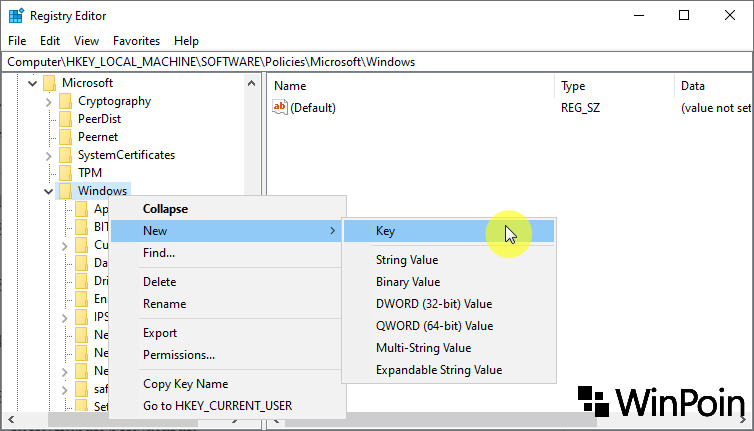
- Pada panel kanan subfolder Installer, klik kanan dan pilih New DWORD (32-bit). Kemudian beri nama DisableMSI.
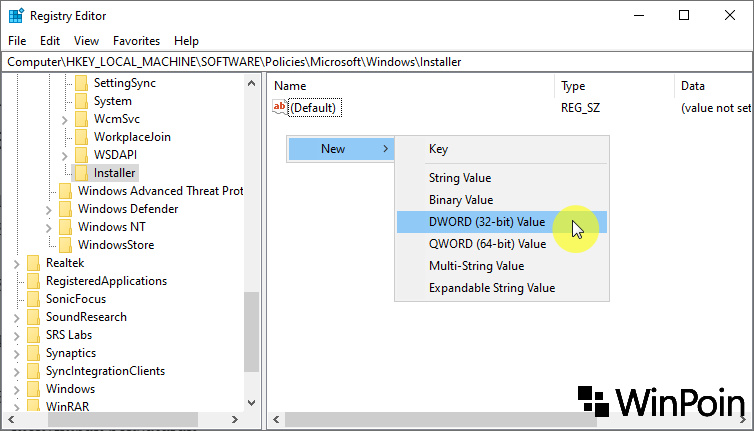
- Klik 2x pada key baru tersebut, lalu beri value 2. Klik OK untuk menyimpan pengaturan.
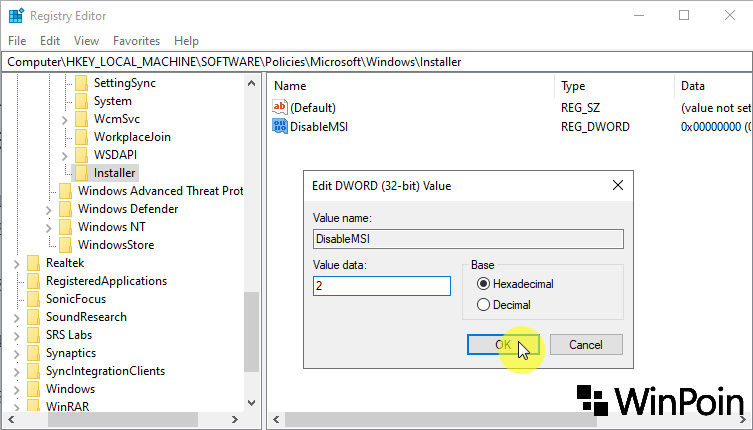
- Restart Explorer.
Setelah proses selesai, maka kamu akan mendapati pesan The system administrator has set policies to prevent this installation, ketika mencoba untuk menjalankan file MSI.
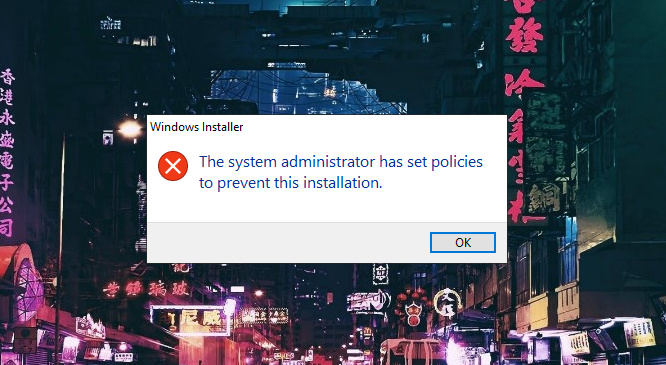
Untuk mengembalikannya seperti semula, kamu dapat mengikuti langkah-langkah yang sama seperti diatas dan menghapus key DisableMSI.
Tutorial ini bisa kamu aplikasikan mulai dari Windows XP, Windows Vista, Windows 7, Windows 8, Windows 8.1, dan Windows 10.
Catatan Penulis : WinPoin sepenuhnya bergantung pada iklan untuk tetap hidup dan menyajikan konten teknologi berkualitas secara gratis — jadi jika kamu menikmati artikel dan panduan di situs ini, mohon whitelist halaman ini di AdBlock kamu sebagai bentuk dukungan agar kami bisa terus berkembang dan berbagi insight untuk pengguna Indonesia. Kamu juga bisa mendukung kami secara langsung melalui dukungan di Saweria. Terima kasih.